0*00000709打印机共享win7 win7连接打印机出现0x00000709错误的解决方案
在使用Windows 7操作系统时,有时我们可能会遇到一个0x00000709错误,当我们尝试连接打印机时,这个错误会出现,这个错误可能会让我们感到困惑和烦恼,因为它阻止了我们正常使用打印机的能力。幸运的是有一些解决方案可以帮助我们解决这个问题。本文将介绍一些可行的方法,以帮助您解决0x00000709错误,并重新连接打印机,让您可以继续顺利地使用打印功能。
步骤如下:
1.我们先来输入共享打印机的IP地址进行连接,在点击屏幕左下角的开始图标。并在搜索栏内输入IP地址并回车
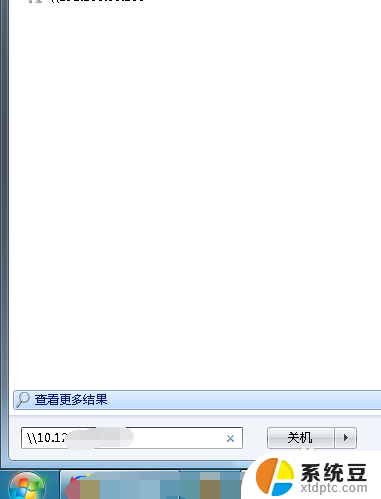
2.进入共享页面后我们可以看到共享文件和打印机,点击连接时无反应一分钟后弹出错误提示“操作无法完成错误0x00000709”。那么下面我们来解决问题,先记住打印机名称这个很重要
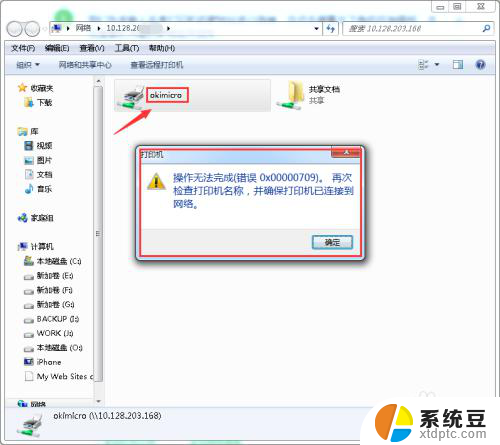
3.点击屏幕左下方的开始图标,并在弹出的对话框中选择右侧的“设备和打印机”
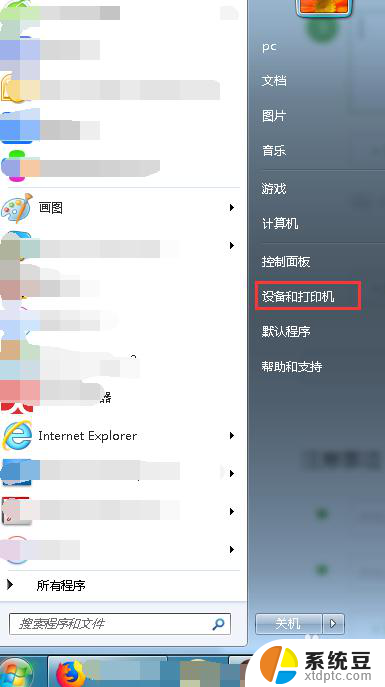
4.进入设备和打印机页面后,点击上方的“添加打印机”,添加打印机页面我们选择“添加本地打印机”
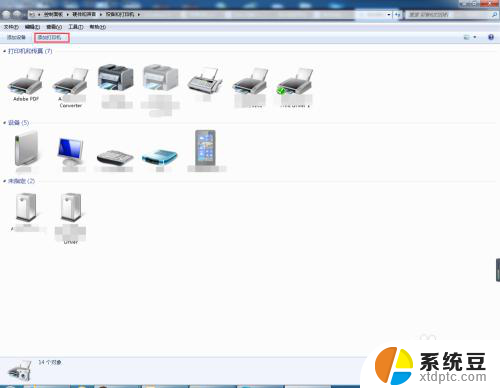
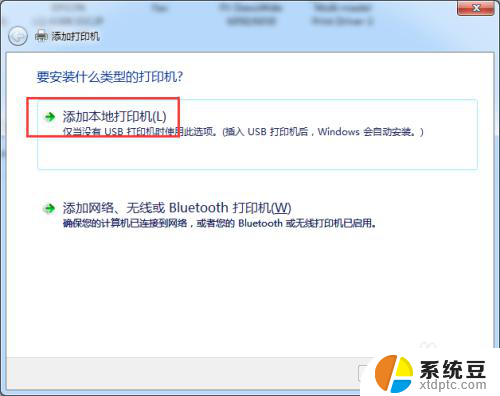
5.在弹出的端口名中输入共享打印机的IP地址和打印机名称,这里名称一定不能输错不然是连接不上的。点击确定后会进入到安装打印机驱动程序页面,选择打印机的品牌和型号安装即可。
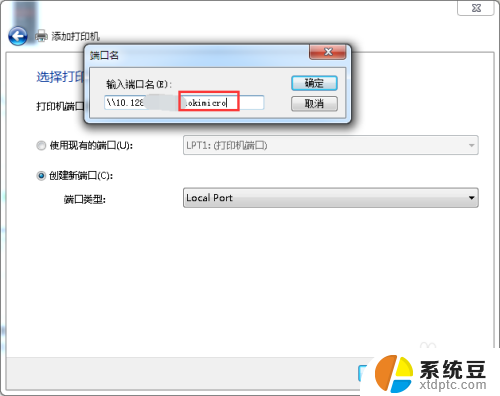
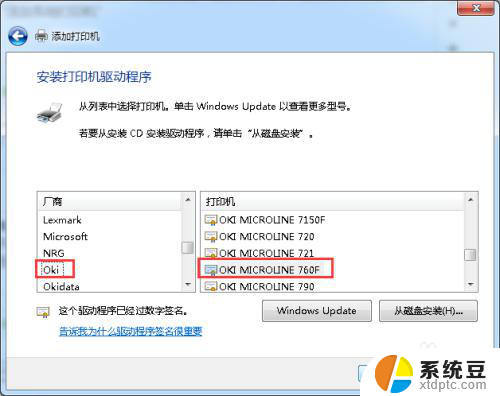
6.如果电脑没有驱动需要从网上下载并安装驱动或者在此页面选择“从磁盘安装”,最后一直点击下一步即可!!我们在回到设备和打印机页面看到共享打印机已经安装成功了
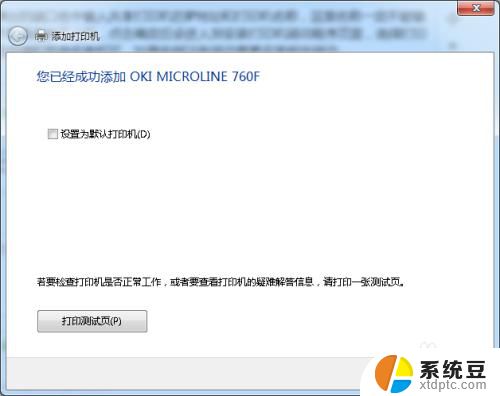
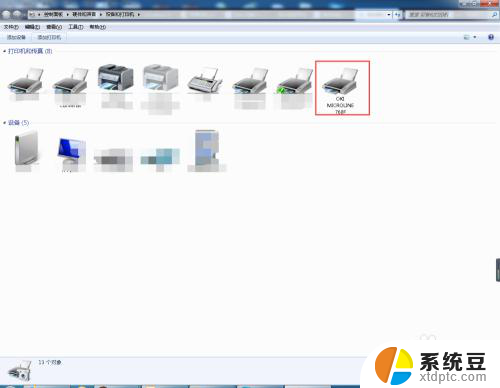
以上就是0*00000709打印机共享win7的全部内容,有出现这种现象的用户可以尝试根据以上方法解决,希望能对大家有所帮助。
0*00000709打印机共享win7 win7连接打印机出现0x00000709错误的解决方案相关教程
- xp如何共享win7的打印机 xp连接win7共享打印机教程
- win7无法连接网络共享打印机 WIN7无法打印文件的解决办法
- win7 0x0000007c Windows无法连接到打印机错误为0x0000007c如何解决
- win7不同ip段共享打印机 WIN7不同网段共享打印机连接设置方法
- win7怎样共享打印机 win7如何设置共享打印机
- win7如何查看共享打印机 Win7打印机共享设置步骤
- win7系统共享xp打印机 xp和win7系统如何使用同一台打印机
- w7设备和打印机看不到打印机 打印机设备无法显示
- win7打印机服务启动后又自动停止 win7打印机服务自动停止解决方法
- 电脑显示文件后缀名win7 win7如何显示文件后缀设置方法
- win7无法搜索文件 Win7搜索栏无法搜索文件怎么办
- win7开机怎么进入bios界面 win7如何进入BIOS设置界面
- w7电脑屏幕亮度怎么调 Win7系统如何调整屏幕亮度
- windows 7无法系统还原 win7笔记本恢复出厂设置步骤
- win 7笔记本电脑投屏到电视 Win7投屏到设备的技巧和注意事项
win7系统教程推荐
- 1 windows 7无法系统还原 win7笔记本恢复出厂设置步骤
- 2 win 7笔记本电脑投屏到电视 Win7投屏到设备的技巧和注意事项
- 3 投影仪不支持win 7电脑 Win7电脑怎么实现投屏到电视
- 4 window 7电脑如何重置 win7笔记本如何恢复出厂设置
- 5 win7全屏显示 win7全屏模式怎么设置
- 6 w7双屏显示器设置1和2 双显示器如何设置主显示器和副显示器
- 7 windows7专业版忘记开机密码了怎么办 win7开机密码忘记了怎么办
- 8 w7锁屏时间设置在哪里 Win7锁屏时间设置步骤
- 9 win7系统怎么修复系统 Win7系统快速修复方法
- 10 win7怎么显示隐藏的文件 win7系统如何找到隐藏的文件